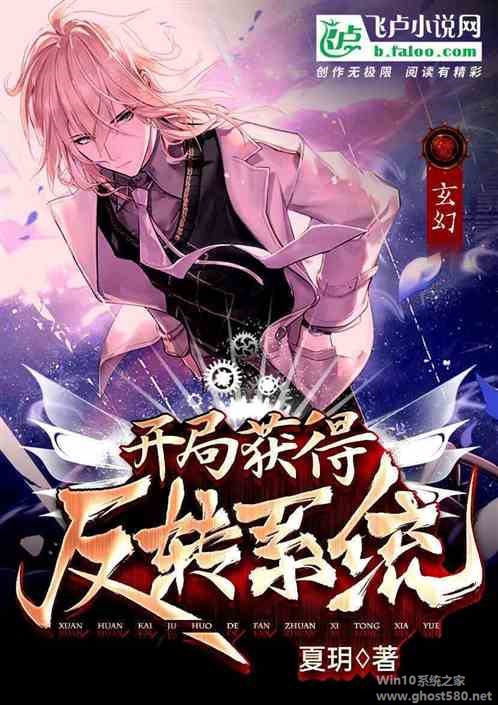-
win10如何进行分区
- 时间:2024-11-23 08:10:40
大家好,今天Win10系统之家小编给大家分享「win10如何进行分区」的知识,如果能碰巧解决你现在面临的问题,记得收藏本站或分享给你的好友们哟~,现在开始吧!
1.windows10系统怎么进行分区
Win10新磁盘分区的详细操作过程如下:
首先在Win10系统桌面找到【这台pc】图标,右键选择【管理】。
二、进入Win10电脑管理后,找到并点击其页面左下方的【磁盘管理】。
三、接下来的分区过程,首先我们发现磁盘还有一个F磁盘空间是相当充足的。我们可以右击它,在它的弹出菜单栏中选择[压缩卷]。
第四,接下来会弹出压缩卷对话框。我们需要在对话框中输入我们想要定义的磁盘空间大小。由于边肖选择的磁盘空间大小是60GB,所以如果你想给尝鲜者安装Win10或者腾出一小块空间用于系统备份,只需输入数字,然后点击底部的【压缩】按钮即可。
5.经过上面的操作,我们会发现磁盘上多了一个分区,但是这个磁盘不能用,因为还没有分区。此时,我们需要继续右键单击这个新分区,并在其弹出的菜单栏中选择【新建简单卷】。
6.继续下面的引导工作,只需点击对话框底部的【下一步】即可。
7.接下来,只需点击[下一步],直到出现[完成]按钮,而不是下一步按钮。点击完成。
八,所以Win10的新分区已经完成,可以正常使用了。当我们打开这台电脑时,我们会发现一个新的硬盘分区。
2.电脑win10怎么分区硬盘分区
win10电脑可以按照下面的方法进行分区:
情况一:给非系统盘或是移动存储设备分区。
所需工具:分区工具软件
步骤:
1. 将需要分区的硬盘与电脑接好
2. 在电脑中运行分区工具软件,并在软件中找到需要分区的盘。
3. 选择需要分区的硬盘,然后点击“快速分区”按钮。
4. 在弹出的窗口中对分区进行设置:选择分区表类型、分区格式、分区大小、分区类型、4K对齐等。设置完成后点击“确定”按钮。
5. 等待几秒钟分区就完成了。
注意事项:硬盘分区后,原来硬盘上的数据就全部丢失了,在分区前需要先备份重要数据。
情况二:给操作系统所在的硬盘进行分区。
由于操作系统运行的时候无法给所在的硬盘分区,因此需要在PE环境下进行。
所需工具:PE启动盘
步骤:
1. 使用PE启动盘启动电脑。提示:网上有PE工具,可以下载相关工具制作PE启动盘,PE盘中都会集成分区工具。
2. 在PE中找到集成的分区工具,运行软件。
3. 在分区工具软件中选择需要分区的硬盘,然后按F6或是点击“快速分区”按钮。
4. 在弹出的窗口中选择分区个数、分区表类型、4K对齐等,然后点击“确定”按钮。
5. 等待几秒钟,分区完成。
3.win10如何系统内分区
可以参考以下步骤:
步骤1. 在“此电脑”上右键点击,选择“管理”,然后在“计算机管理”窗口的左侧列表中选择“磁盘管理”。在Windows
10中也可以右键点击开始菜单,直接选择“磁盘管理”功能。
步骤2. 在分区列表中,右键点击希望重新分区的部分,选择“压缩卷”,系统经过分析后会给出可用压缩容量。
步骤3. 输入希望分出的容量大小
注意,如果是系统盘的话,应该留下至少50GB的容量。确定容量后,点击“压缩”,完成后会看到分区列表中增加了一块未分区的自由空间。
*这里要注意:因为Windows 系统按照1024MB=1GB计算,而硬盘厂商们是按照1000MB=1GB换算,如果直接输入100000MB是得不到100GB分区的。
步骤4. 建立简单卷
重新划分为一个或多个分区都可以。只要右键点击空间,选择“新建简单卷”,再按提示“下一步”就可以了。
步骤5. 分配容量给其他分区
对于未分配空间,也能选择把它指派给任一已存在的分区,在选中的分区上右键点击,选择“扩展卷”,然后按提示操作即可。
以上就是关于「win10如何进行分区」的全部内容,本文讲解到这里啦,希望对大家有所帮助。如果你还想了解更多这方面的信息,记得收藏关注本站~
【此★文为Win10系统之家www.ghost580.net①文章!】
相关文章
-
 1.如何对该U盘重新分区?第一步。将u盘插入电脑,通过快捷键组合“Winr”打开运行窗口,在窗口中输入“cmd”,按回车键;2.求助,U盘分区的方法是什么?在Windows操作系统中,磁盘管理是操作系统内置的应用程序,具有删除卷、新建...
1.如何对该U盘重新分区?第一步。将u盘插入电脑,通过快捷键组合“Winr”打开运行窗口,在窗口中输入“cmd”,按回车键;2.求助,U盘分区的方法是什么?在Windows操作系统中,磁盘管理是操作系统内置的应用程序,具有删除卷、新建... -
 1.关键词怎么优化?优化技巧:1.位置布局关键词的布局也是十分重要的,关键词是一篇文章的核心,可见关键词的重要性就不言而喻了。关键词出现在重要的位置或者采取重要的格式,所以在进行网站优化时,要留意关键词的位置布...
1.关键词怎么优化?优化技巧:1.位置布局关键词的布局也是十分重要的,关键词是一篇文章的核心,可见关键词的重要性就不言而喻了。关键词出现在重要的位置或者采取重要的格式,所以在进行网站优化时,要留意关键词的位置布... -
 1.win10显示器变色颜色不正常怎么办电脑显示器颜色不正常是一种比较常见的电脑故障,一般在使用比较久了的显示器中比较常见,导致显示器颜色不正常的原因无非也就两个,一个是硬件故障,另外一个是软件问题,虽然只有这...
1.win10显示器变色颜色不正常怎么办电脑显示器颜色不正常是一种比较常见的电脑故障,一般在使用比较久了的显示器中比较常见,导致显示器颜色不正常的原因无非也就两个,一个是硬件故障,另外一个是软件问题,虽然只有这... -
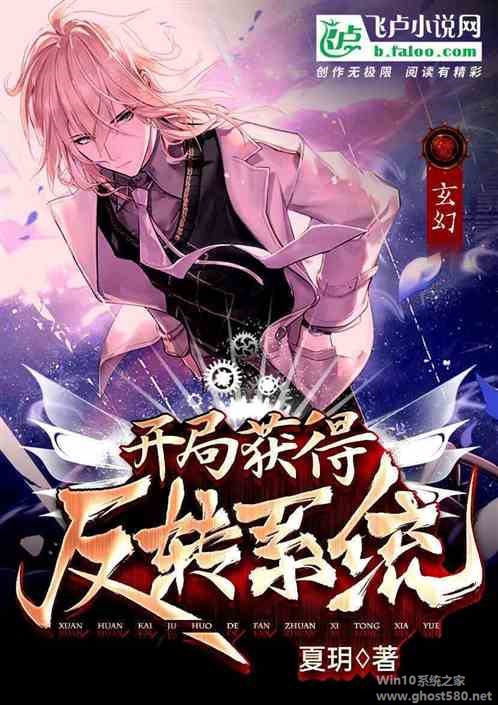 1.Win10兼容性怎么样?Win10技术预览版应适用于所有Windows8.1设备,兼容大部分程序,但是可能需要更新或重新安装某些设备和程序。Win10附带存储、网络、输入和显示等基本功能的驱动程序。这些驱动程序能让你完成Windows安...
1.Win10兼容性怎么样?Win10技术预览版应适用于所有Windows8.1设备,兼容大部分程序,但是可能需要更新或重新安装某些设备和程序。Win10附带存储、网络、输入和显示等基本功能的驱动程序。这些驱动程序能让你完成Windows安...